መተግበሪያዎችን እና ጨዋታዎችን በ iPhone ላይ መጫን የ iTunes ሚዲያ ውህድን በመጠቀም ይከናወናል ፡፡ ፕሮግራሙን ለመጠቀም ቅድመ ሁኔታ የአፕል መለያ - የአፕል መታወቂያ መኖር ነው ፡፡
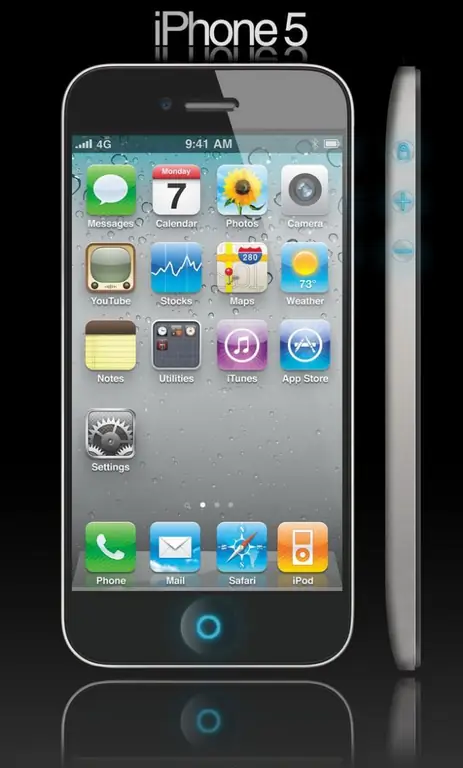
መመሪያዎች
ደረጃ 1
የማመሳሰል ሥራውን ለማጠናቀቅ ነፃውን የ iTunes ሶፍትዌር በኮምፒተርዎ ላይ ያውርዱ እና ይጫኑ ፡፡
ደረጃ 2
የወረደውን ፕሮግራም ያስጀምሩ እና በመተግበሪያው መስኮቱ በቀኝ በኩል ወደ ከፍተኛ ነፃ መተግበሪያዎች ክፍል ይሂዱ ፡፡
ደረጃ 3
ማንኛውንም ነፃ መተግበሪያ ይምረጡ እና በአዶው ላይ ጠቅ ያድርጉ።
ደረጃ 4
በተመረጠው ትግበራ ገጽ ላይ የ Get App ቁልፍን ጠቅ ያድርጉ እና እንደገና የአውርድ አዝራሩን ጠቅ በማድረግ ማውረዱን ያረጋግጡ።
ደረጃ 5
በሚከፈተው የፕሮግራሙ ሳጥን ውስጥ “አዲስ መለያ ፍጠር” ቁልፍን ጠቅ ያድርጉ እና በአዲሱ የግንኙነት ሳጥን ውስጥ በተገቢው መስኮች ውስጥ አስፈላጊ መረጃዎችን ያስገቡ።
ደረጃ 6
ቅጾቹን መሙላት እሺ የሚለውን ጠቅ በማድረግ ትክክለኛነቱን ያረጋግጡ እና ወደ ፈቀዳ ገጽ ለመሄድ በአገናኝ ያለው መልእክት ይጠብቁ ፡፡
ደረጃ 7
አገናኙን ይከተሉ እና የተመረጠው መተግበሪያ ማውረድ መጀመሩን ያረጋግጡ።
ደረጃ 8
አስፈላጊዎቹን መተግበሪያዎች እና ጨዋታዎች ወደ ኮምፒተርዎ ያውርዱ። የማውረድ እድገቱ በ iTunes መስኮት ግራ ንጣፍ የውርዶች ክፍል ውስጥ ቁጥጥር ሊደረግበት ይችላል እና የተጫኑ መተግበሪያዎች በአመልካቾች ክፍል ውስጥ ይታያሉ።
ደረጃ 9
የቀረበውን የዩኤስቢ ገመድ በመጠቀም IPhone ዎን ከኮምፒዩተርዎ ጋር ያገናኙ እና ተንቀሳቃሽ መሣሪያ በ iTunes ግራ ገጽ ውስጥ እስኪገኝ ድረስ ይጠብቁ ፡፡
ደረጃ 10
በተንቀሳቃሽ መሣሪያው የተከፈተው የንግግር ሳጥን ውስጥ ወደ “መተግበሪያዎች” ትር ይሂዱ እና አመልካች ሳጥኑን በ “ፕሮግራሞች አመሳስል” መስክ ላይ ይተግብሩ ፡፡
ደረጃ 11
ሁሉንም የወረዱ ትግበራዎች ጥቅል ለማስተላለፍ የ “ሁሉም ፕሮግራሞች” አማራጭን ይጠቀሙ ወይም አስፈላጊዎቹን ትግበራዎች እራስዎ ለመግለፅ “በተመረጡ ፕሮግራሞች” ሳጥን ውስጥ አመልካች ሳጥኑን ይጠቀሙ ፡፡
ደረጃ 12
በዝርዝሩ ውስጥ ወደ ተንቀሳቃሽ መሣሪያ እንዲዛወሩ በመተግበሪያዎች እና በጨዋታዎች መስኮች ላይ የአመልካች ሳጥኖቹን ይተግብሩ እና የ “አመልክት” ቁልፍን ጠቅ በማድረግ ምርጫዎን ያረጋግጡ ፡፡
ደረጃ 13
የማመሳሰል ሂደት የእርስዎን iPhone እስኪያጠናቅቅ እና እስኪለያይ ድረስ ይጠብቁ።







